반응형
윈도우11에서 로지텍 G733을 사용시에 좌측이 왼쪽보다 크게 들리는 문제 해결 방법
꼭 이게 아니더라도 양쪽을 동일하게 맞춰주는 방법입니다.
1️⃣ 윈도우 제어판
2️⃣ 오른쪽 상단에 범주를 클릭해서 아래처럼 큰 아이콘으로 변경 합니다.

3️⃣ 소리 를 클릭합니다.
4️⃣ 아래 순서대로 진행 합니다.
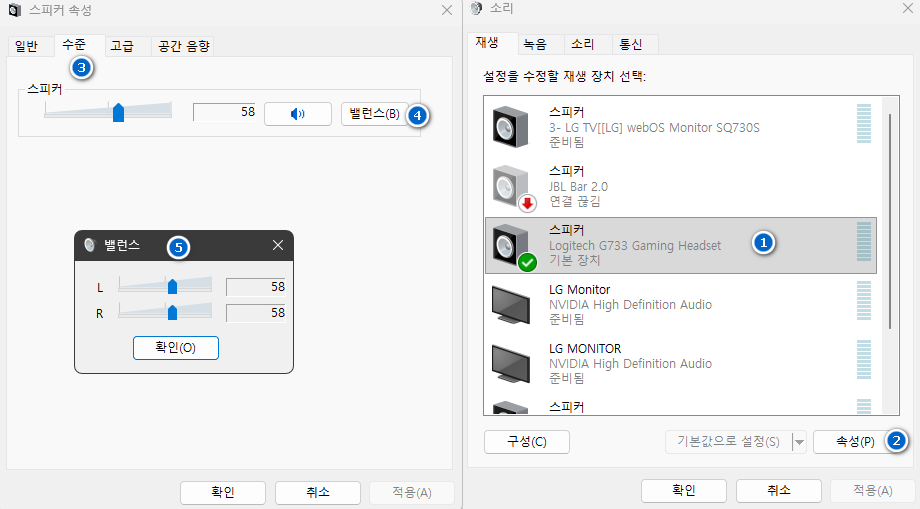
5️⃣ 재생 탭에서 스피커 G733 클릭하여 선택 합니다.
6️⃣ 속성 클릭
7️⃣ 오픈되는 창에서 수준을 클릭
8️⃣ 밸런스 클릭
9️⃣ 밸런스가 L 이 더 크게 되어 있을겁니다. 이걸 L 과 R을 동일하게 해줍니다. L 50과 R 50을 하면 됩니다.
신기한게 이게 초기설정인지 버그인지 모르겠는데 이 상황이 있더라고요~
지금부터는 볼륨을 조절하면, 좌우측이 동일하게 들리고 동일하게 소리가 올라가거나 같이 내려갑니다.
이게 밸런스가 다르게 되어 있으면 그 상태로 같이 올라가고 같이 내려가서 계속 서로 다른 소리의 크기로 조절이 됩니다.
logitech G733 Gaming headest
#logitech #g733 #gaming
반응형
'나이스팁 > 컴퓨터' 카테고리의 다른 글
| QTTabBar 삭제 방법 입니다. (24) | 2021.10.19 |
|---|---|
| 윈도우10 작업 표시줄 시계 부분에 요일 표시하는 방법 (요일 나오니깐 너무 편하네요~) (0) | 2020.11.14 |
| 윈도우10 컴퓨터 한번에 종료 및 재시작 하는 방법 (나이스 팁이네요~) 윈도우7도 됩니다. (0) | 2020.11.14 |
| 윈도우에서 탐색기 내컴퓨터에서 이미지가 미리보기(썸네일)가 안될경우 (2) | 2016.05.06 |
| 크롬 pig toolbox 오른쪽 마우스 해제 하기... (0) | 2015.12.24 |
|
|
|
|
|||||
|
|
|
|
|||||
| 공감 | |||||||
|
|
|||||||
|
|
|
||||||
|
|
|||||||
|
|
|
|
|||||
|
|
|||||||
|
|
|
|
|
|
|
|
|







